excel表格排序的方法
时间:
嘉铭873由 分享
excel表格排序的方法
excel表格是在工作中经常运用到的,如果在使用一张excel表格时需要对所选的内容排序又该如何进行呢?下面随学习啦小编一起来看看吧。
excel表格排序的方法
升序:打开需要的excel表格。
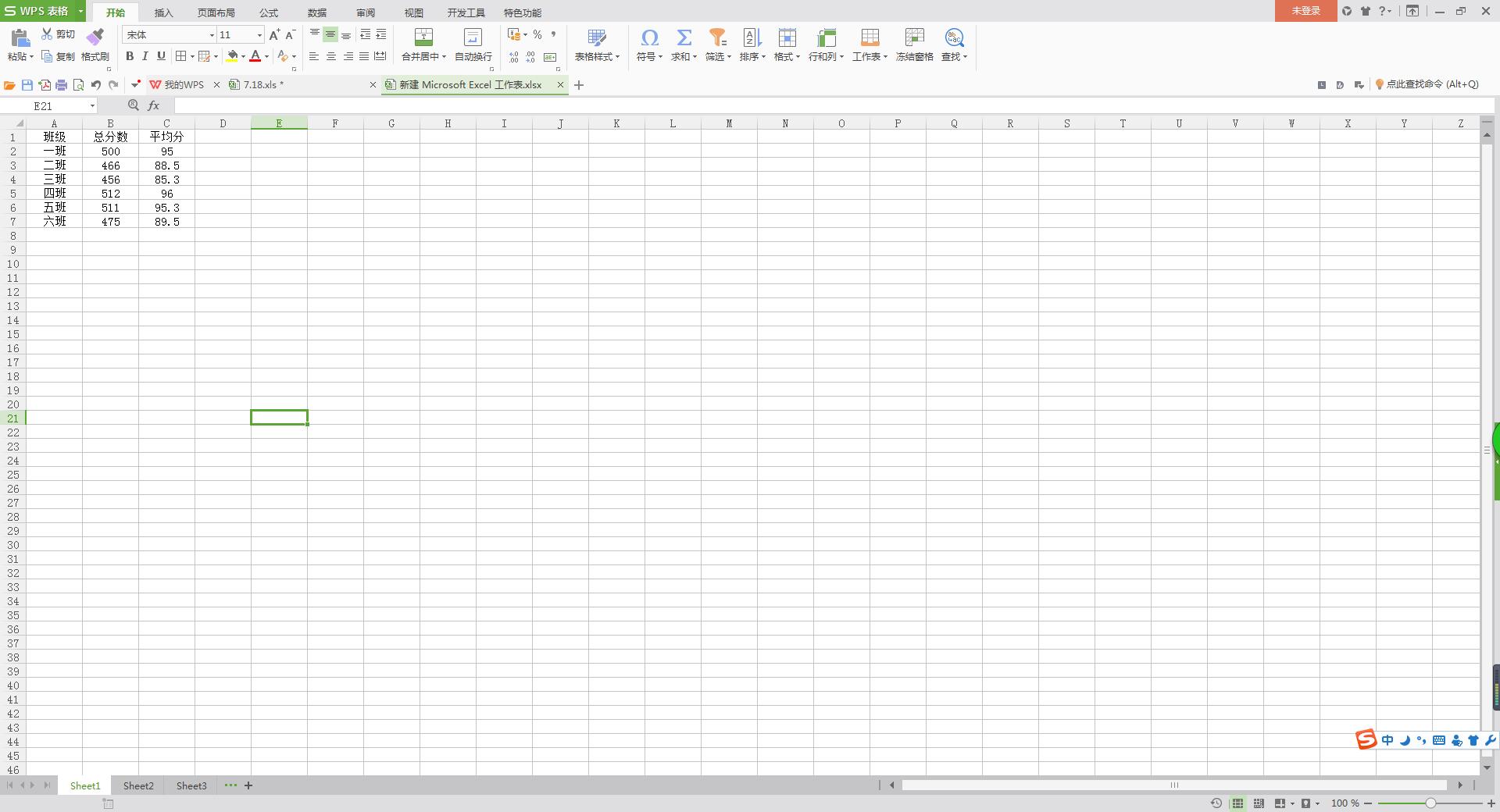
点击所要排序的区域,点击“排序”,点击“升序”。
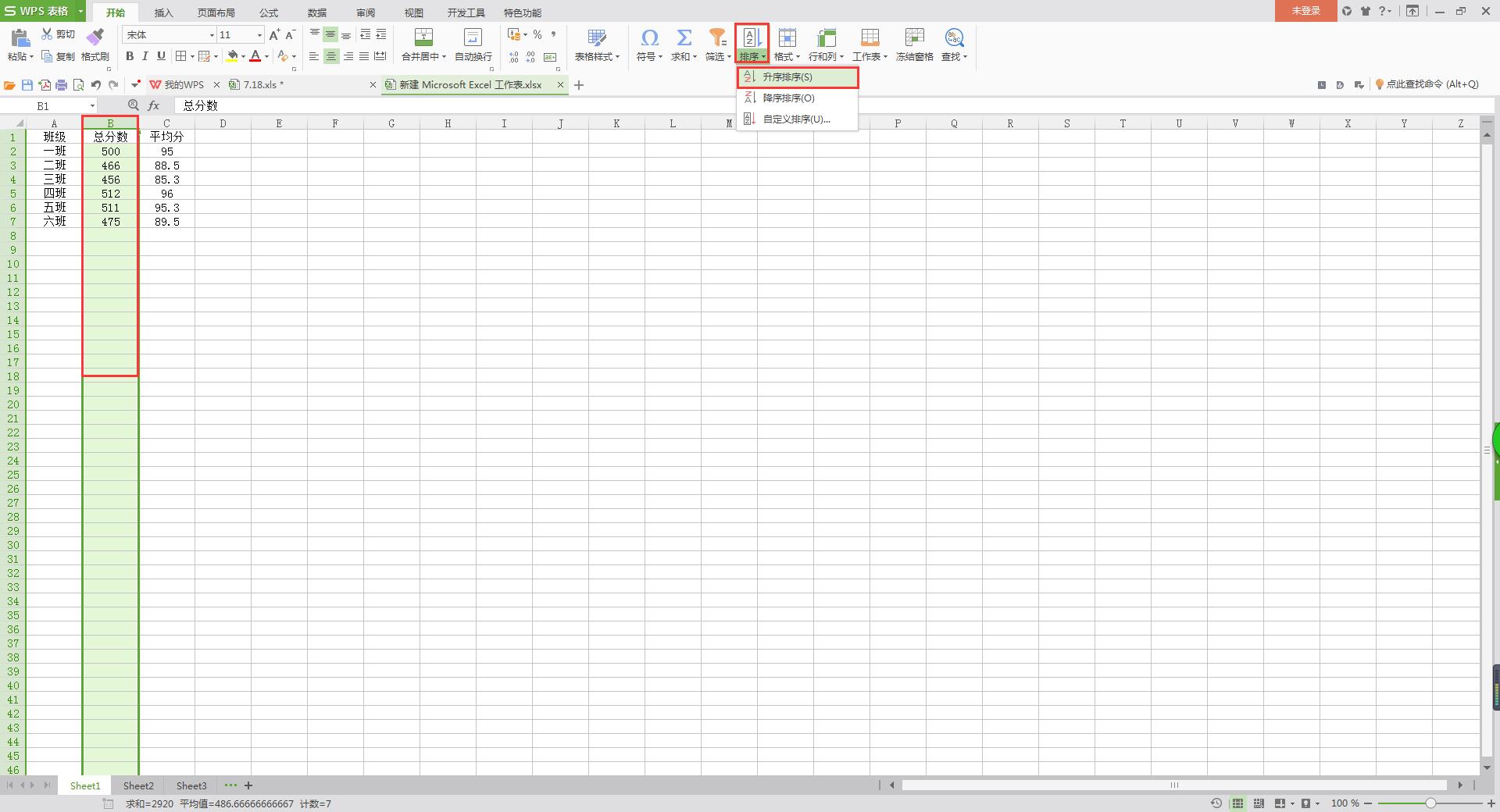
所选区域按照分数由低到高进行排列。
04降序:选定需要排列的区域,点击“排序”,点击“降序”。
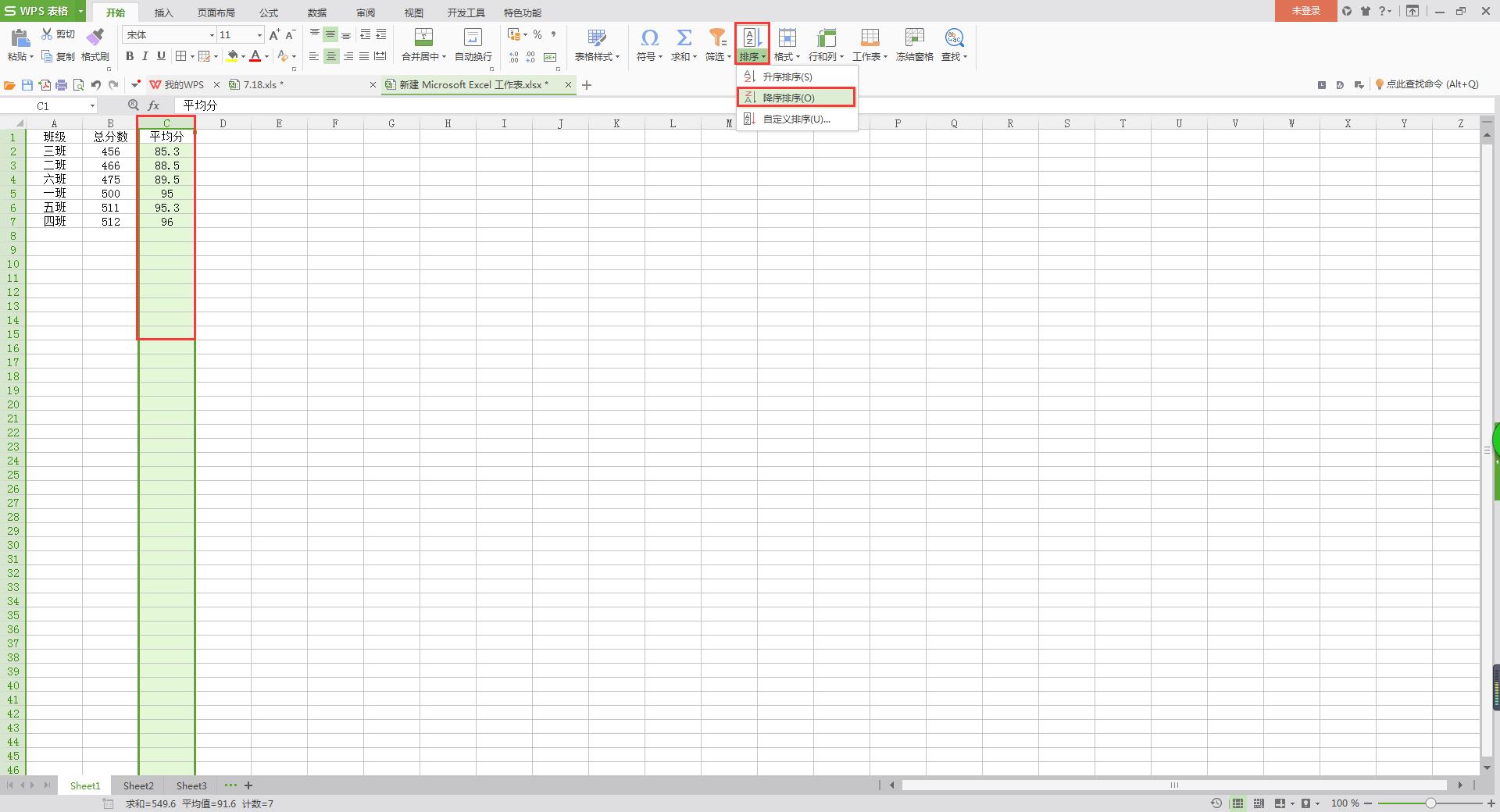
所选区域就会按照由高到低的降序排列。
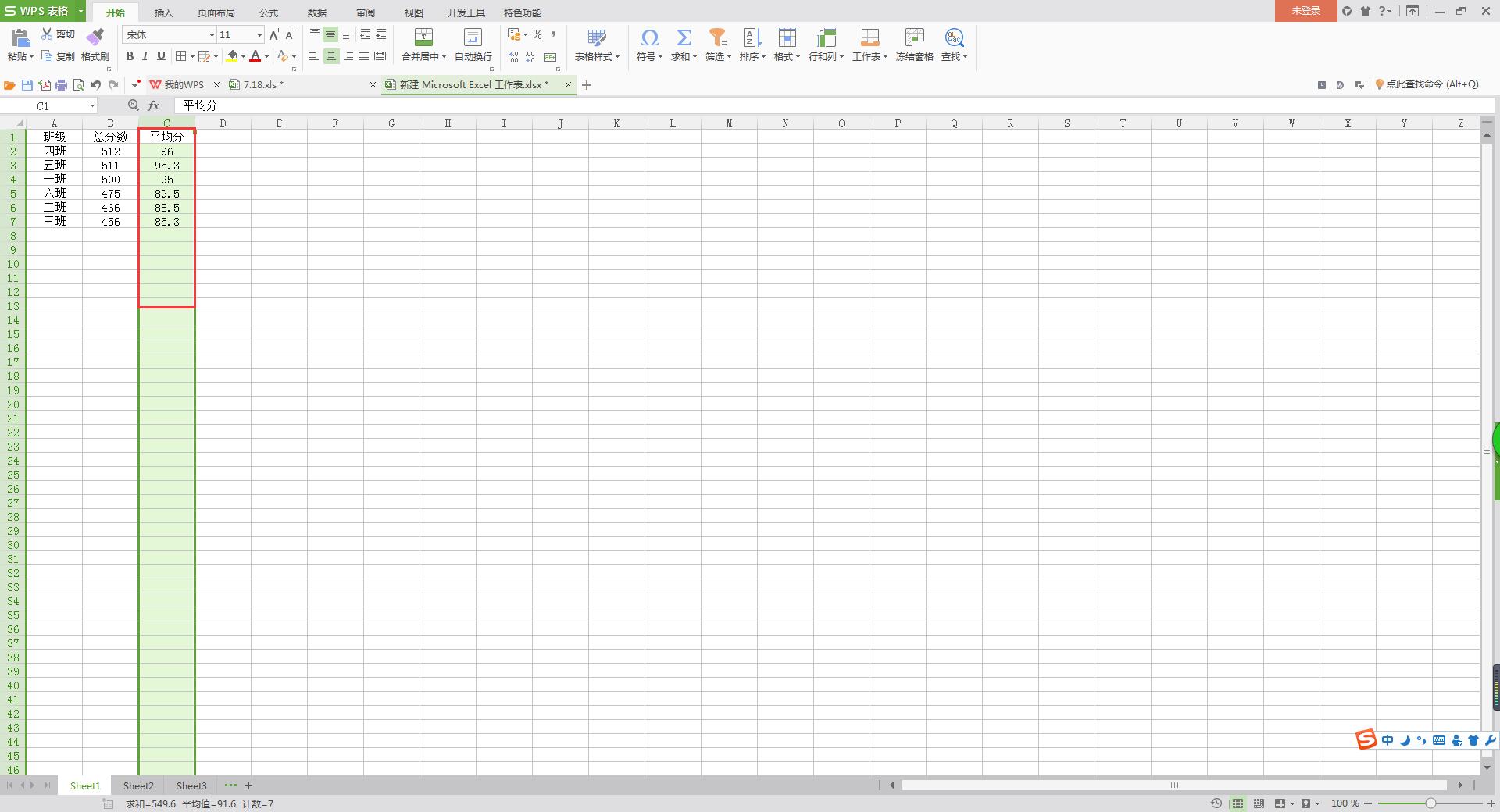
自定义排序:在排序中还有一个自定义排序,就是可以按照自己的想法进行随意排序。
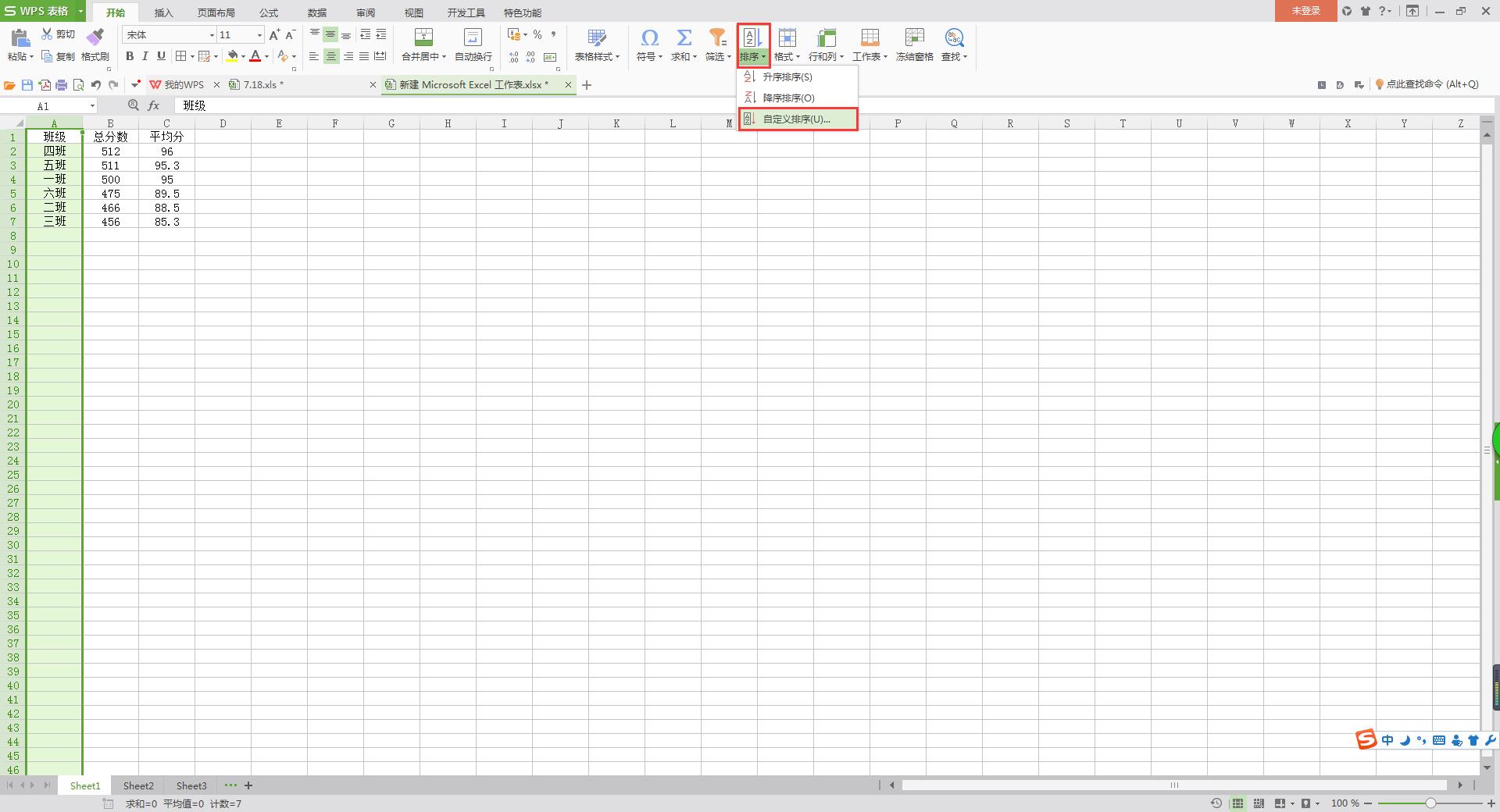
excel表格排序的相关文章:
